1.挤压
挤压是用作将样条线生成模型
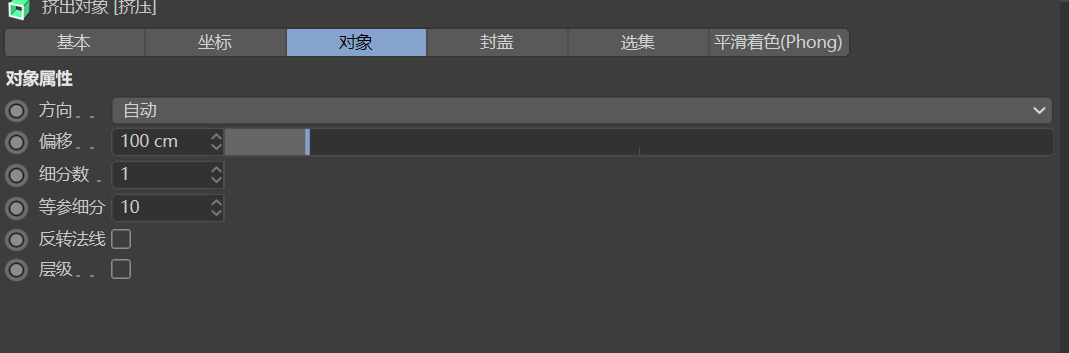
一.对象:
1.方向:
控制挤压的方向
2.偏移:
控制挤压的厚度
3.细分:
增加生成出的模型的分段数
4.层级:
所有挤压对象层下的样条线都会被挤压
二.封盖:
1.起点/终点封盖:
控制两面是否封盖
2.独立斜角控制:
默认封盖是正反面保持一致,勾选后可以独立控制正反面封盖类型
3.倒角外形:
A.圆形:倒角圆滑过渡
B.曲线:通过曲线控制倒角
C.实体:倒角硬朗
D.步幅:像楼梯一样,一层一层
4.尺寸:
倒角尺寸
5.延展外形:
开启后,可以控制正反两面的延展。是向外神还是往回缩。
6.外形深度:
控制倒角的延申,还是收缩
7.分段:
控制倒角分段数
8.载入预设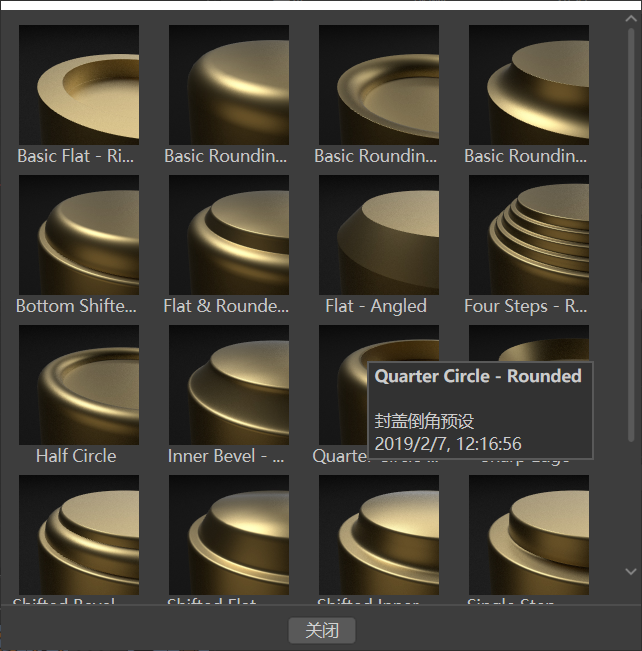
9.封盖类型:
不同的拓扑计算类型
2.旋转
旋转对象:以世界坐标0点为轴,点对样条线进行旋转生成
1.角度:
类似于切片,样条旋转多少度
2.细分数:
生成几何体的分段数.
3.移动:
以世界坐标0点为。左侧为负轴,右侧为正轴。移动会将负轴像上偏移。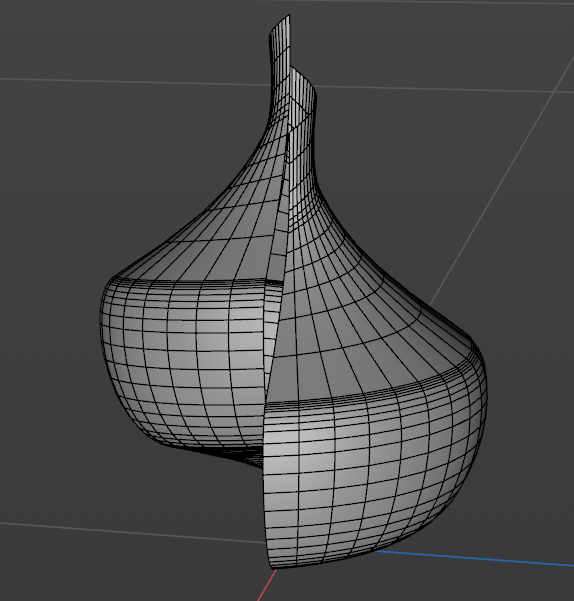
4.比例:
放大或缩小负轴
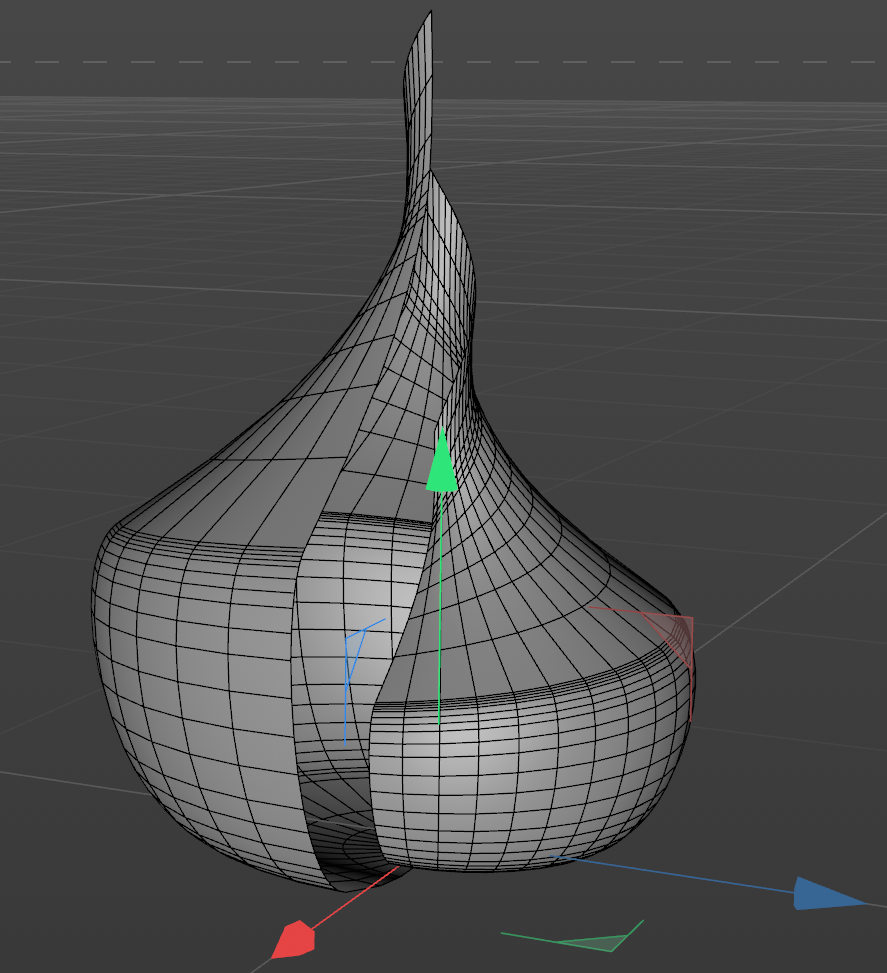
3.放样
放样:通过至少两个封闭样条线,混接在一块。产生几何体
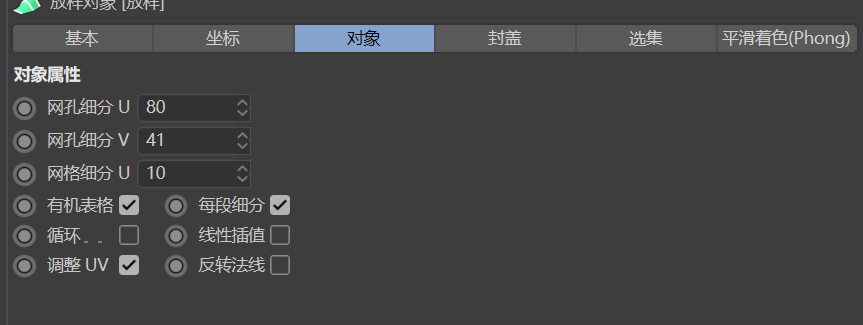
对象:
1.网孔细分UV:
横向和纵向的UV细分数
2.有机表格:
转折处分段会更均匀平滑些
3.每段细分:
在每段中间额外增加依次细分
4.循环:
开启后中间是空心的,首尾连接形成一个循环
5.线性插值:
使得每个样条层的前后过渡以线性方式过渡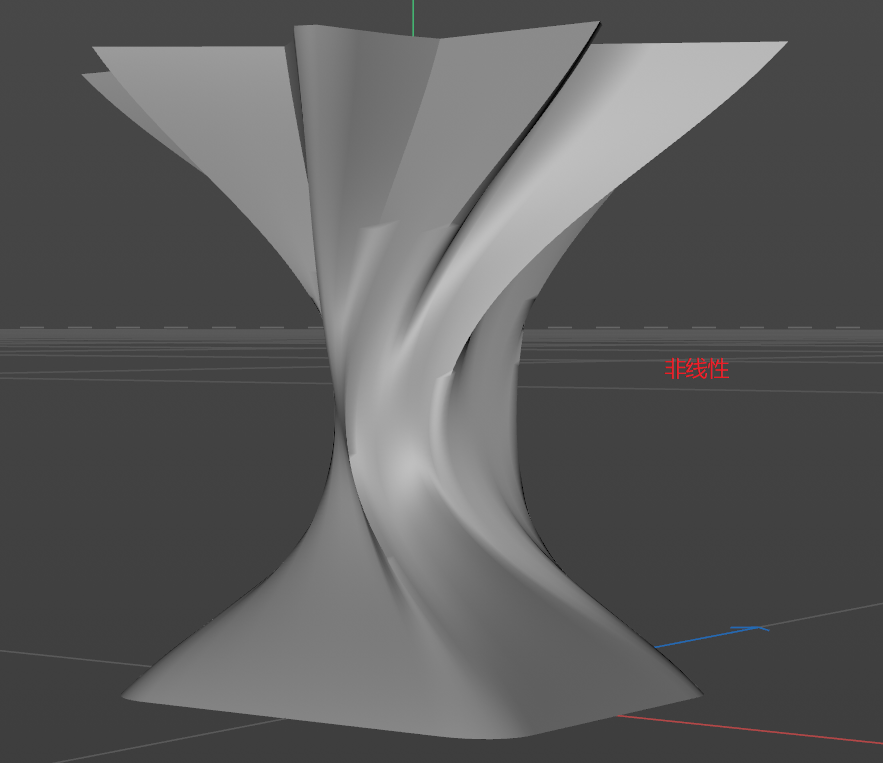
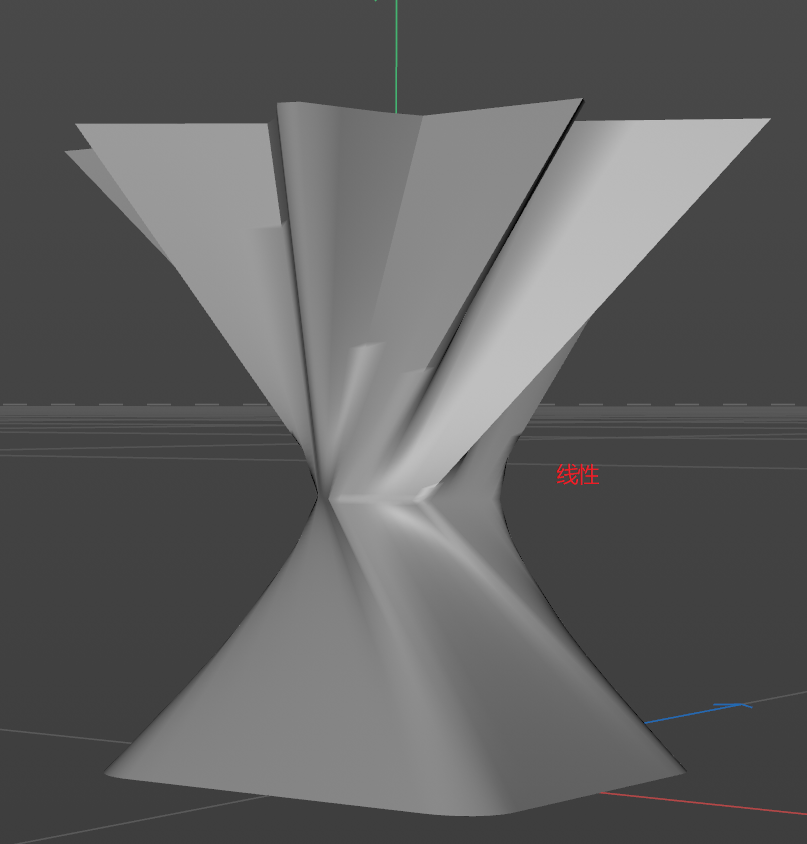
4.扫描
扫描:扫描是先用一个样条当横截面,再用另一个当导轨。生成模型

1.终点缩放:
控制结束处缩放大小
2.结束旋转:
控制结束处旋转
3.开始生长/结束生长:
控制扫描对象的生长,从开始生长还是结束处生长
4.双轨扫描:
可以用两根轨道,控制扫描
5.细节:
用曲线的方式,控制扫描的缩放旋转
5.样条布尔
样条的布尔生成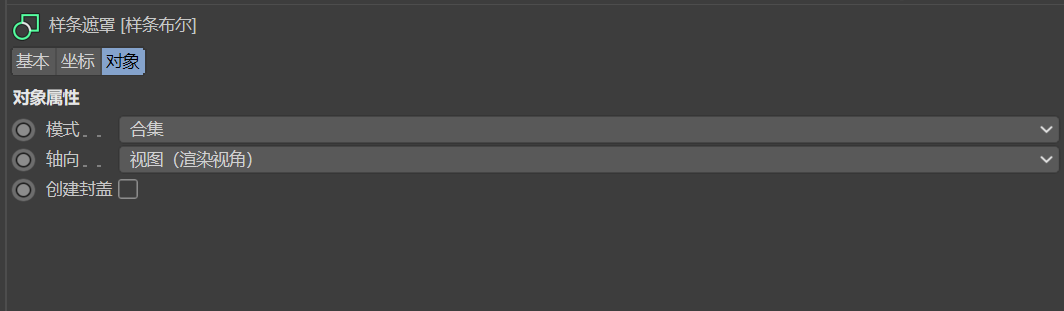
1.模式
A.合集:a与b的合集(去除中间部分)
B.a减b:用样条a减去样条b
C.b减a:用样条b减去样条a
D.与:z与b的中间部分
2.轴向:
定义布尔生成的轴向
3.创建封盖:
是否生成面
6.将模型对称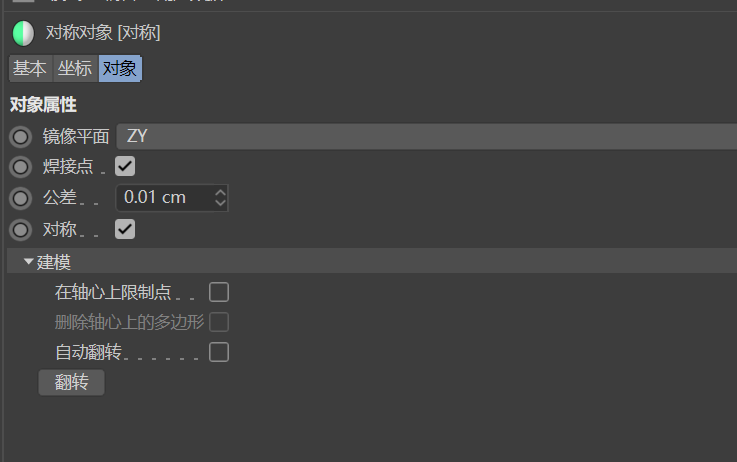
1.镜像平面:
控制对称轴
2.焊接点:
自动焊接对称模型在对称轴上的点
3.公差:
控制焊接点的公差,小于这个数值的都会被自动焊接
4.建模:
a.在轴心上限制点:
锁住对称轴心上的点不能移动,防止误操作
b.删除轴心上的多边形:
删除轴心中间的面
c.自动翻转:
根据你的视角,自动将父对象这一边转移到你的这边视角
7.布尔:几何体的布尔运算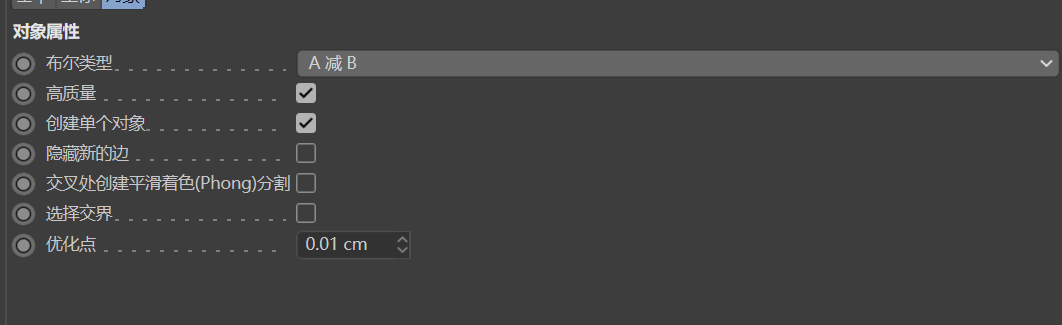
1.布尔类型:
与样条布尔原理一样
2.高质量:
勾选后会优化布尔处的布线
3.创建单个对象:
勾选后C掉模型会变成一个整体,不勾选就是一个本体加一个接触面
4.隐藏新的边:
勾选后去掉自动布线
5.选择交界:
自动创建交界的线选集
6.优化点:
优化布尔处的点,处于这个阈值内的将会自动合并
8.布料曲面:常用于给模型增加厚度
1.细分数:
增加细分
2.因子:
圆滑数值,数值越大增加的厚度部分就会越圆滑
3.厚度:
控制厚度值
9.细分曲面
细分曲面:可以使模型变圆滑,增加分段数
1.类型:
类型很多种,是各种不同的算法,一般默认即可
2.编辑器细分/渲染器细分:
编辑器细分指的是,编辑窗口的细分值。渲染器细分则是渲染时呈现的效果,如果把模型C掉,细分值最终会按渲染器细分呈现。因此,这里要注意两个数值一致。


